办公技巧:Excel快捷键大全
一、第一部分快捷键
1、一秒定位单元格
首先用快捷键【F5】调出对话框--【引用位置】输入单元格行数--点击【确定】即可。
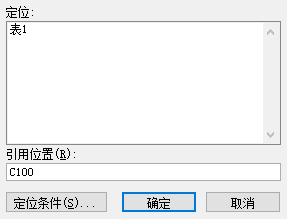
2、快速删除表格边框
方法:若是想要快速删除表格的边框,可以直接按Ctrl+Shift+-即可。
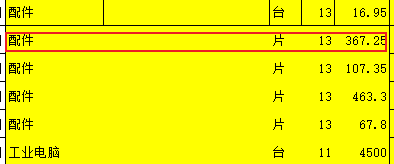
3.Ctrl+T(超级表)
它的作用是将普通表转换为超级表,可以实现一键美化表格,快速制作动态动图,自动填充公式等操作,它的本质就是定义一个动态的名称。
4.Ctrl+P(打印预览)
用它我们可以快速进入打印的预览界面,快速看出打印结果,是非常方便的
5.Ctrl+1(调出设置窗口)
利用Ctrl+1我们可以快速调出单元格的设置窗口,最常见的就是利用它快速进行单元格格式的自定义,它不仅仅能调出单元格的设置窗口,还能调出图表的设置窗口
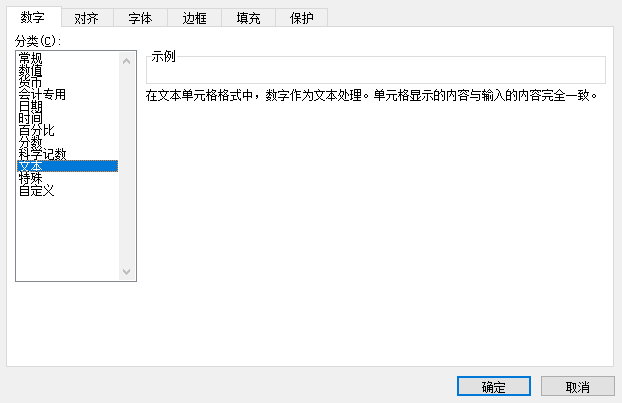
6.Ctrl+\(核对两列数据差异)
只需选择数据,然后按下快捷键Ctrl+\就会选中差异数据,最后为差异数据填充一个颜色即可,这个效果仅仅适合用于核对顺序相同的数据
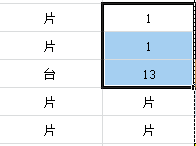
7.Ctrl+F(查找)Ctrl+H(替换)
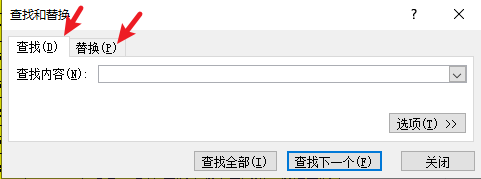
8.Ctrl+加号减号(快速删除行列)
Ctrl+加号,快速增加行列,Ctrl+减号,快速减少行列,我们需要点击对应的行列标号,选择整行或者整列来添加,否则的话就会跳出【插入】窗口
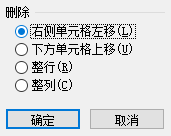
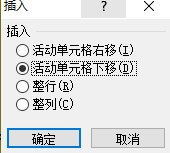
9.设置字体样式
Ctrl+b:加粗字体 Ctrl+I:倾斜字体
Ctrl+u:为字体添加下划线
10.快速设置数字显示格式
Ctrl+shift+1:删除小数,Ctrl+shift+2:设置时间显示
Ctrl+shift+3:设置日期显示 Ctrl+shift+4:财务显示格式
Ctrl+shift+5:百分比显示格式(1等于100%)
二、快捷键第二部分
1、快速插入空白行
方法:先点击一行,然后直接按Shift键不松当鼠标变为双向箭头时就向下拖动你要插入的行数。
2、制作下拉菜单栏
全选需要制作下拉框的单元格,然后点击【数据】-【数据工具】-【数据验证】-【设置】-【验证条件】-【序列】-【来源】-【输入下拉框数据】 -【确定】即可。

3、快速选定不连续单元格【Shift+F8】
想要选定不连续的单单元格,我们可以利用Excel快捷键【Shift+F8】,这样,我们就可以想选定哪个
单元格就选定哪一个了,真是超级方便快捷。
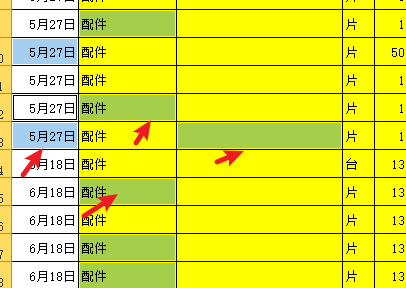
4、随机生成整数
首先在单元格格中输入整数的Excel函数公式:=RANDBETWEEN(1,10),然后下拉即可随机生成整数。
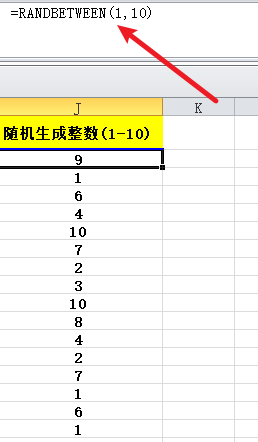
5、防止数据被修改
点击【审阅】--【保护】--【保护工作表】--【输入保护密码】--【确定】,然后会弹出一个【重新输入密码】的窗口--【输入密码】--【确定】即可。
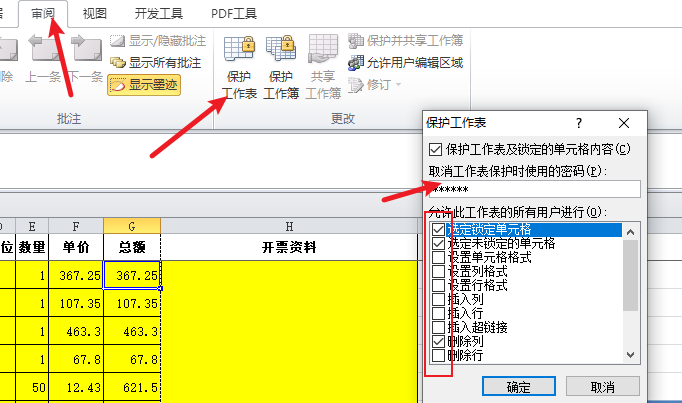
6、一键快速求和
在单元格中输入函数计算公式:=SUM(B2:D2),然后下拉填充即可
7、快速恢复原来的排序
首先在单元格中添加辅助列,然后全选单元格中的数据,点击【数据】-【排序】-【主要关键词】-【确定】,这样就可以按照要求来进行排序了。(若是想回复原来的排序,直接点击【升序】即可)
总结:
二、Excel中Ctrl+26个任意字母快捷键
1、Ctrl + A 全选表格
2、Ctrl + B 粗体字
3、Ctrl + C 复制
4、Ctrl + D 向下填充,可以隔行
5、Ctrl + E 快速填充
6、Ctrl + F 查找
7、Ctrl + G 定位
8、Ctrl + H 替换
9、Ctrl + i 斜体字
10、Ctrl + J 输入换行符,知道的人很少
11、Ctrl + K 插入超链接
12、Ctrl + L 创建表,和Ctrl+T相同
13、Ctrl + M 未知
14、Ctrl + N 新建Excel文件
15、Ctrl + O 打开文件
16、Ctrl + P 打印
17、Ctrl + Q 启动快速分析
18、Ctrl + R 向右填充,筛选状态下很好用
19、Ctrl + S 保存文件
20、Ctrl + T 创建表格
21、Ctrl + U 字体添加下划线
22、Ctrl + V 粘贴
23、Ctrl + W 关闭单个excel文件
24、Ctrl + X 剪切
25、Ctrl + Y 恢复上一步操作
26、Ctrl + Z 撤消上一次操作



【推荐】国内首个AI IDE,深度理解中文开发场景,立即下载体验Trae
【推荐】编程新体验,更懂你的AI,立即体验豆包MarsCode编程助手
【推荐】抖音旗下AI助手豆包,你的智能百科全书,全免费不限次数
【推荐】轻量又高性能的 SSH 工具 IShell:AI 加持,快人一步
· 震惊!C++程序真的从main开始吗?99%的程序员都答错了
· 【硬核科普】Trae如何「偷看」你的代码?零基础破解AI编程运行原理
· 单元测试从入门到精通
· 上周热点回顾(3.3-3.9)
· winform 绘制太阳,地球,月球 运作规律